Word中进行设置密码保护的操作技巧 Word中进行设置密码保护的操作步骤
发布时间:2017-05-08 13:48:10作者:知识屋
Word中进行设置密码保护的操作技巧 Word中进行设置密码保护的操作步骤 打开一个要加保护的word文档,切换到“审阅”标签,点击“保护文档”工具。
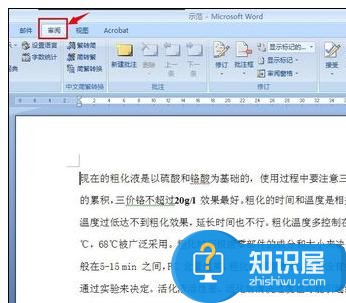
在“保护文档”下拉列表中,选择“限制格式和编辑”。
在编辑限制下,钩选“仅允许在文档中进行此类编辑”,在下拉列表选择“不允许任何更改(只读)”。
下面要设置保护密码,点击“是,启动强制保护”按钮。
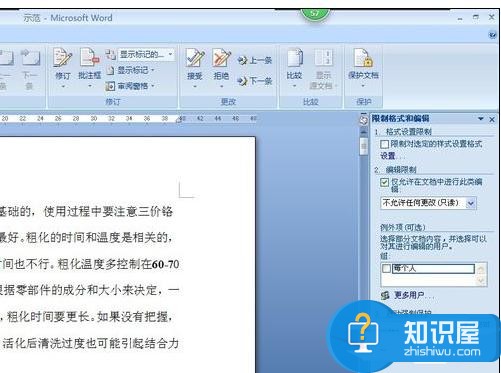
输入两次一致的密码,点确定即可。这样,整个word文档只能查看,不能编辑。
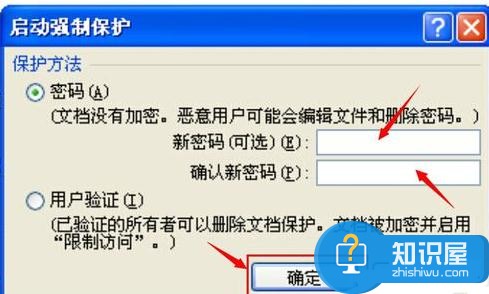
如果要取消密码保护,让word进入可编缉状态,只需点击“停止保护”即可。
知识阅读
-

电脑中了u盘病毒 电脑感染u盘病毒
-
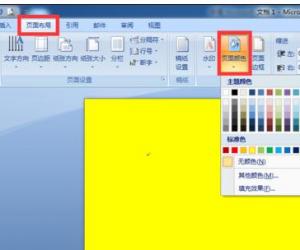
设置纸张背景色及打印背景的操作方法 设置纸张背景色及打印背景的操作步骤
-
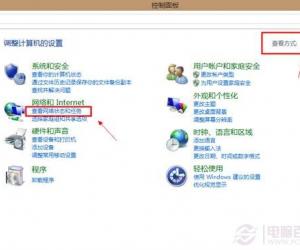
Yoga如何创建无线ADSL拨号上网 Yoga创建无线ADSL拨号上网教程
-

win10怎么输入数学公式 win10数学公式输入方法教程
-
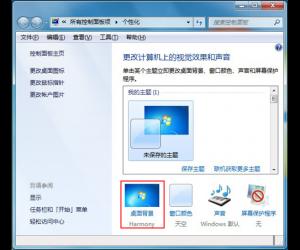
如何更换电脑桌面背景 win7怎么更换桌面背景
-

Win8系统怎样禁用power服务教程 win8可以禁用power服务吗
-
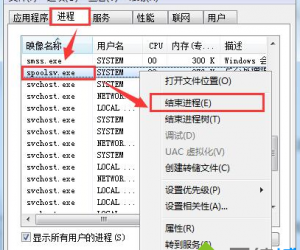
电脑打印失败后无法取消或删除打印任务怎么回事 电脑打印失败后无法取消或删除打印任务的解决方法
-

vivo X5Max系统自动检查更新怎么关闭
-

360浏览器的收藏栏不见了怎么办 360浏览器收藏夹不显示解决方法
-

美团外卖订餐方法 美团外卖如何订餐
软件推荐
更多 >-
1
 一寸照片的尺寸是多少像素?一寸照片规格排版教程
一寸照片的尺寸是多少像素?一寸照片规格排版教程2016-05-30
-
2
新浪秒拍视频怎么下载?秒拍视频下载的方法教程
-
3
监控怎么安装?网络监控摄像头安装图文教程
-
4
电脑待机时间怎么设置 电脑没多久就进入待机状态
-
5
农行网银K宝密码忘了怎么办?农行网银K宝密码忘了的解决方法
-
6
手机淘宝怎么修改评价 手机淘宝修改评价方法
-
7
支付宝钱包、微信和手机QQ红包怎么用?为手机充话费、淘宝购物、买电影票
-
8
不认识的字怎么查,教你怎样查不认识的字
-
9
如何用QQ音乐下载歌到内存卡里面
-
10
2015年度哪款浏览器好用? 2015年上半年浏览器评测排行榜!








































